Uvod
4. srpnja 2019 akt o porezu na robu i usluge, obvezujuća od rujna 1, 2019 predstavlja obvezu izvješća u elektroničkom dokumentu koji se sastoji od standardne deklaracije o PDV-u za reviziju s registrove (JPK_V7M). Zatraženi novi elektronički dokument obuhvaća i podatke o PDV-u (skup informacija o kupnji i prodaji, što rezultira podacima o PDV-u za poduzetnike u zadanom razdoblju), kao i deklaraciji o PDV-u (PDV-7 i PDV-7K deklaracija). Obveza se primjenjuje na razdoblje izvješćivanja koje započinje iz listopada 1, 2020. Od tog datuma porezni obveznici za rješavanje PDV-a bit će obavezni poslati JPK_V7M prema roku odgovarajućem za podnošenje deklaracije, odnosno do 25-og dana u mjesecu nakon razdoblja PDV-a.
Pregled
Ovo u članku se objašnjava kako postaviti i raditi sa sustavom Dynamics 365 Finance za izvješće JPK_V7M (ovdje i dalje "JPK_VDEK").
Izvješće podržana je u sljedećim verzijama financija:
|
Dinamika 365 Verzija financija |
Broj međuverzija |
|
10.0.10 |
10.0.403 |
|
10.0.9 |
10.0.383.22 |
|
10.0.8 |
10.0.319.20018 |
Rješenjeza podršku JPK_VDEK izvješćivanja temelji se na elektronskoj funkcionalnost poruka . Ova funkcionalnost nudi fleksibilan pristup za postavljanje i podržavanje procesa izvješćivanja.
Ovo članak sadrži sljedeće dijelove:
-
Postavi izvješće o financiranju JPK_VDEK
-
JPK_VDEK izvještavanje
Postavljanje
Ovi zadaci Spremit će financije za izvješćivanje JPK_VDEK:
-
Uvoz i postavljanje konfiguracija elektroničkih izvješćivanja (ER).
-
Postavi parametri koji su specifični za aplikaciju.
-
Uvoz paket podatkovnih entiteta koji sadrži unaprijed definirane postavke elektroničke poruke.
-
Postavi Parametri glavne knjige.
-
Parametri izvršne klase elektroničke razmjene poruka.
-
Postavi sigurnosne uloge za obradu elektroničke poruke.
-
Postavi broj sustava Office za elektronsku obradu poruka.
Uvoz i postavljanje Konfiguracije elektroničke izvješćivanja (ER)
Priprema financija za JPK_VDEK izvješćivanje, morate uvesti sljedeće ili više verzija programa ER konfiguracije
|
Naziv konfiguracije ER-a |
Upišite |
Verzija |
|
Standardna datoteka nadzora (SAF-T) |
Model |
59 |
|
Standardna datoteka nadzora Mapiranje modela |
Mapiranje modela |
59.141 |
|
JPK_VDEK XML oblik (PL) |
Oblikovanje (izvoz) |
59.117 |
Uvoz najnovijih verzije tih konfiguracija. Opis verzije obično sadrži broj članka iz Microsoftove baze znanja (KB) koji objašnjava promjene koji su uvedeni u konfiguracijskoj verziji.
Pažnja: nakon svih Konfiguracija programa er iz Prethodno se uvozi tablica, postavlja zadanu vrijednost za mapiranje modela . mogućnost da Yes za "standardnu preslikavanje modela datoteka za reviziju".
Dodatne informacije Preuzimanje datoteka ER konfiguracija iz sustava Microsoft Dynamics Lifecycle Services (LCS), pročitajte članak Preuzimanje Konfiguracije elektroničkih izvješća iz servisa životnog ciklusa.
Postavljanje Parametri specifični za aplikacije
Postoje neki elementi u JPK_VDEK izvješćima vrijednosti koje se mogu definirati za izvješćivanje ovisno o podacima o poreznih transakcija. Transakcijski podaci moraju biti dovoljni za definiranje vrijednosti tih elemenata. Postavljanje poreza na promet kodovi, grupe poreza na prodaju i grupe poreznih poreza na stavke koje su dovoljne za razliku od poreza transakcije za sve parametre (elemente) uvedene u JPK_VDEK. JPK_VDEK XML format (pl) sadrži parametre za definiranje aplikacija vrijednosti ovih elemenata u izvješću.
-
Odaberite standardnu datoteku nadzora (SAF-T) > JPK_VDEK XML obliku (pl) u programu Radni prostor elektroničke izvješćivanja i kliknite konfiguracije > Parametri aplikacije > Postavljanje u oknu akcije.
-
Na na lijevoj strani stranice odaberite verziju oblika za koju želite postavljanje specifičnih parametara aplikacije..
-
Na uvjetima BrzojKartici Definirajte koje porezne šifre moraju odgovarati kojem "pretraživanje rezultat"(srodna vrijednost u izvješću JPK_VDEK).
Opskrba robom i uslugama vrste (GTU_ * *)
|
Ime |
Naljepnica (en) |
Naljepnica (pl) |
Opis (en) |
Opis (pl) |
|
ServiceDeliveryIndication |
Isporuka i pružanje usluge |
Dostawy i świadczenia usług |
Indikacija u vezi s isporuka i pružanje usluga |
Oznaczenie dotajczące dostawy Ja świadczenia usług |
Ovo polje pretraživanja definira šifre poreza na promet iz baze podataka tekućeg poduzeća rezultirat će znakom "1" odgovarajućeg elementa s popisa oznaka koje se odnose na opskrba robom i uslugama u odjeljku <SprzedazWiersz> Tag. Nekoliko oznaka može biti označena za isti izlazni zapis PDV-a. To znači da ako tvrtka mora Prijavite različita oznake, moraju se koristiti zasebne šifre poreza na promet.
Rezultati pretraživanja (oznake) za "ServisaServicedeliveryznak":
|
Ime |
Naljepnica (en) |
Naljepnica (pl) |
Opis (en) |
Opis (pl) |
|
GTU_01 |
Opskrba alkoholnih napitaka |
Dostawa napojów alkoholowych |
Opskrba alkoholnih napitaka -etilni alkohol, pivo, vino, fermentirane napitke i Intermedijarni proizvodi kao definirana u odredbama o trošarinama |
Dostawa napojów alkoholowych -alkoholu etylowego, piwa, wina, napojów fermentowanych i wyrobów pośrednich, w rozumieniu przepisów o podatku akcyzowym |
|
GTU_02 |
Roba koja se naziva u programu umjetnost. 103 stavka 5aa |
Dostawa towarów, o koje Mowa w umjetnost. 103 samo. 5aa |
Isporuka robe koja se naziva u programu umjetnost. 103 stavka 5aa zakona |
Dostawa towarów, o koje Mowa w umjetnost. 103 samo. 5aa ustaše |
|
GTU_03 |
Opskrba uljem za grijanje |
Dostawa oleju opałowego |
Opskrba uljem za grijanje unutar značenje odredbi o trošarinama i ulja za podmazivanje, ostala ulja sa programom CN Codes iz 2710 19 71 na 2710 19 99, osim proizvoda sa programom CN kod 2710 19 85 (bijela ulja, tekući parafin) i plastične masti koje spadaju u njih CN kod 2710 19 99, ulja za podmazivanje CN kod 2710 20 90, podmazivanje priprema CN naslova 3403, osim plastičnih maziva u ovom naslovu |
Dostawa oleju opałowego w rozumieniu przepisów o podatku akcyzowym Oraz olejów smarowych, pozostałych olejów o kodach CN od 2710 19 71 do 2710 19 99, z wyłączeniem wyrobów o kodzie CN 2710 19 85 (oleje białe, parafina ciekła) Oraz smarów plastycznych zalizanych do kodu CN 2710 19 99, olejów smarowych o kodezie CN 2710 20 90, preparatów smarowych objętych pozycją CN 3403, z wyłączeniem smarów plastycznych objętych tą pozycją |
|
GTU_04 |
Opskrba duhanskih proizvoda |
Dostawa wyrobów tytoniowych |
Opskrba duhanskim proizvodima, suhi duhan, tekućina za elektroničke cigarete i inovativne proizvode u smislu odredbi o trošarinama |
Dostawa wyrobów tytoniowych, suszu tytoniowego, płynu do papierosów elektroniznych i wyrobów nowatorskich, w rozumieniu przepisów o podatku akcyzowym |
|
GTU_05 |
Isporuka otpada |
Dostawa odpadów |
Isporuka samo otpada one navedene u stavci 79-91 u dodatku 15 na akt |
Dostawa odpadów-wyłącznie określonych w poz. 79-91 załącznika NR 15 do ustaše |
|
GTU_06 |
Opskrba elektroničkih uređaja |
Dostawa urządžeńń elektroniznych |
Opskrba elektroničkih uređaja kao i dijelove i materijale za njih, isključivo navedene u stavci 7-9, 59-63, 65, 66, 69 i 94-96 dodatka 15 na akt |
Dostawa urządžeńń elektronicznych Oraz części i materiałów učiniti nich, wyłącznie określonych w poz. 7-9, 59-63, 65, 66, 69 i 94-96 załącznika NR 15 do ustawy |
|
GTU_07 |
Opskrba vozilima |
Dostawa pojazdów |
Opskrba vozilima i automobilom dijelovi sa kodom samo CN 8701-8708 i CN 8708 10 |
Dostawa pojazdów Oraz części samochodowych o kodeach wyłącznie CN 8701-8708 Oraz CN 8708 10 |
|
GTU_08 |
Isporuka dragocjenog i Osnovni metali |
Dostawa metali szlachetnych Oraz nieszlachetnych |
Isporuka dragocjenog i Osnovni metali – samo one navedene u stavci 1-3 Aneks 12 na akt i u item 12-25, 33-40, 45, 46, 56 i 78 Aneks 15 na akt |
Dostawa metali szlachetnych Oraz nieszlachetnych-wyłącznie określonych w poz. 1-3 załącznika NR 12 do ustaše Oraz w poz. 12-25, 33-40, 45, 46, 56 i 78 załącznika NR 15 do ustawy |
|
GTU_09 |
Opskrba lijekovima i medicinski uređaji |
Dostawa leków Oraz wyrobów medycznych |
Opskrba lijekovima i medicinski uređaji – lijekovi, prehrambeni proizvodi za pojedine prehrambene proizvode upotrebe i medicinskih uređaja obuhvaćenih obaveznim obavijestima iz programa Crteža. 37av odjeljak 1 u zakonu od 6 rujna 2001-farmaceutski zakon (Journal of zakona 2019, item 499, kao što je izmijenjeno) |
Dostawa leków Oraz wyrobów medycznych-produktów leczniczych, środków spożywczych specjalnego web-mjesta u kojoj se svi nalaze u programu u kojoj se nalaze u programu u programu (funkcija) zgłoszenia, o kórym Mowa w umjetnost. 35av samo. 1 ustajska z dnia 6 września 2001 r. -Prawo farmaceutyczne (DZ. U. z 2019 r. poz. 499, z późn. zm.) |
|
GTU_10 |
Opskrba zgradama |
Dostawa budynków |
Opskrba zgradama, strukture i zemljišta |
Dostawa budynków, budowli i gruntów |
|
GTU_11 |
Pružanje usluga – plin emisije |
Funkcija za postavljanje uređaja ciiplarnianych |
Pružanje servisa u programu prijenos emisija stakleničkih plinova iz područja 2015 u sustavu za trgovanje emisijom stakleničkih plinova (Časopis o zakonima 2018, item 1201 i 2538 i 2019 stavki 730, 1501 i 1532) |
Funkcija za postavljanje značajke przenoszenia uprawnień obaviti emisji gazów cieplarnianych, o koje Mowa w ustawie z dnia 12 czerwca 2015 r. o systemie Handlu uprawnieniami do emisji gazów cielplarnianych (DZ. U. z 2018 r. poz. 1201 i 2538 Oraz z 2019 r. poz. 730, 1501 i 1532) |
|
GTU_12 |
Pružanje nematerijalnih usluge |
U redu charakterze niematerialnym |
Pružanje nematerijalnih usluge – isključivo: savjetovanje, računovodstvo, pravna, upravljanje, obuka, marketing, Glavni uredi, oglašavanje, tržišno i javno istraživanje mnijenja, Područje znanstvenog istraživanja i razvojnih djela |
U redu charakterze niematerialnym-wyłącznie: doradczych, księgowych, prawnych, zarządczych, szkoleniowych, marketingowych, Firm centralnych (Glavni uredi), reklamowych, badania Rynku i opinii publicznej, w zakresie badań naukowych i PRAC rozwojowych |
|
GTU_13 |
Usluge transporta i Upravljanje pohranom |
Uključivanje i isključivanje časopis gospodarki |
Opskrba prijevozom upravljanje servisima i pohranom – odjeljak H PKWiU 2015 simbol ex 49,4, ex 52,1 |
U redu transportowych i gospodarki magazynowej-Sekcja H PKWiU 2015 simbol ex 49,4, ex 52,1 |
|
Inne |
Druge |
|
|
|
Pažnja : Važno je dodati "Inne" (ostalo) koje mora prikupljati podatke prema "drugim slučajevi "kao zadnji na popisu. GumbVrijednost retka mora biti posljednja u tablici. Definiranje * nije prazno * u stupcu porezni broj za pretraživanje "Inne" rezultat.
(!) Kliknite gumb "Spremi" Kada dovršite postavljanje za polje servisa Servicedeliveryznak i idete na postavljanje sljedećeg polja za pretraživanje.
Napominjemo, u okviru budućeg ažuriranja #419521 "PL-JPK_VDEK nadopunjen paket I" planiran je da razmotre potencijalno proširenjepolja s vrijednostima "servicedeliveryznak" uz "porez na prodaju artikla" Grupiranje"kriteriji dodatno na kriterije"porezni kod".
Proceduralne oznake
|
Ime |
Naljepnica (en) |
Naljepnica (pl) |
Opis (en) |
Opis (pl) |
|
ProceduralMarkings |
Proceduralne oznake |
Oznaczenia dotyczące procedur |
Oznake koje se odnose na procedure |
Oznaczenia dotyczące procedur |
Ovo polje pretraživanja definira šifre poreza na promet iz baze podataka tekućeg poduzeća rezultirat će kao oznaka "1" odgovarajućeg elementa s popisa oznaka koje se odnose na postupke u odjeljku <Sprzedazwiersz> oznaku. Nekoliko oznaka možete označiti za isti izlazni zapis PDV-a. To znači da ako tvrtka mora prijaviti različitu oznake, moraju se koristiti zasebne šifre poreza na promet .
Postavljanje kodova poreza na promet za <P_65> i <P_67> rezultati pretraživanja utječu na srodne elemente u odjeljku <Deklaracja> oznake samo izvješća, nema elemenata u odjeljku <Sprzedazwiersz> na oznaku su pogođene postavke za ove rezultate pretraživanja.
Postavljanje kodova poreza na promet za <MR_UZ> utječe na Srodni element u odjeljku <Sprzedazwiersz> i <P_64> u odjeljku<Deklaracja> Tag kao dobro.
Postavljanje kodova poreza na promet za <MR_T> utječe na Srodni element u odjeljku <Sprzedazwiersz> i <P_63> u odjeljku<Deklaracja> Tag kao dobro.
Postavljanje kodova poreza na promet <ZakupVAT_Marza> utječe na Srodni element u odjeljku <ZakupWiersz> i <P_64> u odjeljku<Deklaracja> Tag kao dobro.
Rezultati pretraživanja (oznake) "Proceduraloznake":
|
Ime |
Naljepnica (en) |
Naljepnica (pl) |
Opis (en) |
Opis (pl) |
|
SW |
Msve-narudžba prodaja |
Funkcija u programu |
Isporuka kao dio pošta-narudžba prodaja na teritoriju zemlje, koja se naziva u programu umjetnost. 23 od Akt |
Dostawa w ramach sprzedaży wysyłkowej z terytorium kraju, o której Mowa w umjetnost. 23 ustaše |
|
EE |
Telekomunikacije |
Telekomunikacyjnych |
Pružanje telekomunikacijskih komunikacija, emitiranje i elektroničke servise iz programa umjetnost. 28k of the Act |
U redu telekomunikacyjnych, nadawczych i elektroniznych, o koje Mowa w umjetnost. 28k ustaše |
|
TP |
Veze između kupca i Dobavljač |
Funkcija u programu Excel nabywcą a dokonującym |
Postojeće veze između Kupac i dobavljač robe ili davatelja usluge iz programa umjetnost. 32 odjeljak 2 točka 1. |
Funkcija u programu Excel nabywcą dokonującym dostawy towarów lub usługodawcą, o koje Mowa w umjetnost. 32 samo. 2 PKT 1 ustaše |
|
TT_WNT |
Akvizicija intra-Community kao dio transakcije s tri strane |
Nabycie-u funkcija za prijenos u programu |
Intra-Community stjecanje roba koja je druga najoporeziva osoba kao dio transakcije u trima stranama u skladu s pojednostavljenim postupkom iz poglavlja XII., poglavlje 8. Čin |
Nabycie-u towarów dokonane przez drugiego w kolejności podatnika PDV w ramach transakcji trójstronnej w procedurze ekszczonej, o której Mowa w dziale XII kapitole 8 ustaše |
|
TT_D |
Isporuka robe izvan Poljska u sklopu transakcije u programu thri-party |
Dostawa towarów poza terytorij kraju w ramach transakcji trójstronnej |
Opskrba robom izvan teritorij zemlje prema drugom POREZNI obveznik u sklopu transakcije u tri stranke u odjeljku pojednostavnjeni postupak, koji se odnosi na poglavlje 8 poglavlja XII zakona o PDV-u |
Dostawa towarów poza terytorij kraju dokonana przez drugiego w kolejności podatnika PDV w ramach tranakcji trójstronnej w procedurze iskorači, o której Mowa w dziale XII 8 |
|
MR_T |
Turističke usluge oporezovane osnova margine |
Usług turystyki opodatkowane na zasadach marży |
Pružanje turističkih servisa oporezovan na temelju margine u skladu sa slovom umjetnost. 119 zakona |
Postavljanje zaslonske snimke opodatkowane na zasadach marży ZGODNIE z umjetnost. 119 ustaše |
|
MR_UZ |
Rabljena roba, umjetnost, Antikviteti |
Towarów używanych, dezieł sztuki, antyków |
Opskrba Rabljena roba, umjetnička djela, kolekcionarski predmeti i antikviteti, oporezovani na temelju margine u skladu sa slovom umjetnost. 120 zakona |
Dostawa towarów używanych, dzieł sztuki, przedmiotów kolekcjonerskich i antyków, opodatkowana na zasadach marży ZGODNIE z umjetnost. 120 ustaše |
|
I_42 |
Carinski postupak 42 Uvoz |
Procedury celnej 42 (Uvoz) |
Opskrba intra-zajednicom roba nakon uvoza ove robe u carinskom postupku 42 (Uvoz) |
Web-mjesta u servisu towarów następująca po imporcie tych towarów w ramach procedury celnej 42 Uvoz |
|
I_63 |
Carinski postupak 63 Uvoz |
Procedury celnej 63 (Uvoz) |
Opskrba intra-zajednicom roba nakon uvoza ove robe u carinskom postupku 63 (Uvoz) |
Web-mjesta u servisu towarów następująca po imporcie tych towarów w ramach procedury celnej 63 Uvoz |
|
B_SPV |
Prijenos prema programu umjetnost. 8a stavak 1. |
Prijenos z umjetnost. 8a Ust. 1 ustaše |
Prijenos pojedinačnog cilja vouchera koji je dao porezni obveznik koji je djelovao u svoje ime, oporezovan u skladu s Crteža. 8a stavak 1. |
Prijenos bonu jednego przeznaczenia dokonany przez podatnika działająčego mi własnym imieniu, opodatkowany ZGODNIE z umjetnost. 8a Ust. 1 ustaše |
|
B_SPV_DOSTAWA |
Robe i usluge u koje odnosi se na voucher (članak 8a stavak 4 zakona o PDV-u) |
Dostawa towarów Oraz (umjetnost. 8a Ust. 4 ustaše) |
Opskrba robom i pružanje servisa kojima se vouchera s jednostrukim namjenom odnosi na oporeziva osoba koja je izdala voucher u skladu s člankom 8a stavkom 4. akt |
Dostawa towarów Oraz u redu, u redu, u redu, u redu, u redu, u redu. podatnika, który wyemitował Bon ZGODNIE z umjetnost. 8a Ust. 4 ustaše |
|
B_MPV_PROWIZJA |
Brokerske usluge višenamjenski voucherovi |
Usług pośrednictwa o transferu bonu różnego przeznaczenia |
Dodjela posredanja Servisi i druge usluge vezane uz prijenos Multi-Purpose voucherovi, oporezovani u skladu sa slovom umjetnost. 8B stavak 2. |
U redu pośrednictwa Oraz innych usług dotyczących transferu bonu różnego przeznaczenia, opodatkowane ZGODNIE z umjetnost. 8B samo. 2 ustaše |
|
P_65 |
Aktivnosti koje se spominju u programu umjetnost. 122 |
Što je to? crteža. 122 ustaše |
Porezni obveznik izveo je aktivnosti koje se spominju u programu umjetnost. 122 u zakonu o PDV-u. Izuzeće od poreza za opskrba, uvoz i kupnja investicijskog zlata. |
Podatnik wykonywał w okresie Ne, ne, ne, ne, ne. 122 ustaše |
|
P_67 |
T-AX odgovornost reduction |
Neprimjetni kwoty zobowiązania podatkowego |
Porezni obveznik koristi smanjenje poreza na odgovornost navedenih u programu umjetnost. 108d zakona o PDV-u |
Podatnik korzysta z obniżenia zobowiązania podatkowego, o którym Mowa w umjetnost. 108d ustaše |
|
ZakupVAT_Marza |
Ulazni PDV-margin |
Podatek PDV-marża |
Iznos kupnje robe i usluge kupljene od ostalih poreznih obveznika radi izravne koristi od Turist i Rabljena roba, umjetnička djela, kolektori, stavke i Antikviteti povezani s prodajom oporezovane na temelju margine u skladu s Artom. 120 zakona o PDV-u |
Kwota nabycia towarów i usług nabytych od innych podatników DIA bezpośredniej korzyści Turysty, a także nabycia towarów używanych, dzieł sztuki, przedmiotów kolekcjonerskich i antyków związanych ze sprzedażą opodatkowaną na zasadzie marży ZGODNIE z umjetnost. 120 ustaše |
|
Inne |
Druge |
|
|
|
Pažnja : Važno je dodati "Inne" (ostalo) koje mora prikupljati podatke prema "drugim slučajevi "kao zadnji na popisu. GumbVrijednost retka mora biti posljednja u tablici. Definiranje * nije prazno * u stupcu porezni broj za pretraživanje "Inne" rezultat.
(!) Kliknite gumb "Spremi" Kada dovršite postavljanje za polje pretraživanja proceduraloznake i namjeravate postaviti sljedeće polje za pretraživanje.
Saznajte više o konkretnijim informacijama Oznaka "MPP" (podjela uplate) u odjeljku Detalji o IMPLEMENTACIJI ove KB.
Napominjemo, u okviru budućeg ažuriranja #419521 "PL-JPK_VDEK nadopunjen paket I" planiran je da razmotre moguće proširenje polja s vrijednostima "proceduraloznake" s "ID računom kupca", "Grupa kupaca", "ID računa dobavljača", kriteriji "grupa ponuđača" dodatno za kriterij "porezni kod".
Uvoz transakcija
|
Ime |
Naljepnica (en) |
Naljepnica (pl) |
Opis (en) |
Opis (pl) |
|
ImportTransaction |
Uvoz |
Uvoz |
Oznaka koja se odnosi na unos porez na uvoz robe, uključujući uvoz robe oporezovan u skladu s crteža. 33a zakona o PDV-u |
Oznaczenie dotyczące podatku naliczonego ž tytułu importu towarów, w tym importu towarów rozliczanego ZGODNIE z umjetnost. 33 a ustaše |
Ovo polje pretraživanja definira šifre poreza na promet iz baze podataka tekućeg poduzeća rezultirat će kao oznaka "1" <IMP> element u odjeljku <ZakupWiersz> oznaku. Moguće je odabrati nekoliko šifri poreza na promet .
Rezultati pretraživanja za "Importtransaction":
|
Ime |
Naljepnica (en) |
Naljepnica (pl) |
Opis (en) |
Opis (pl) |
|
Uvoz |
Uvoz |
Uvoz |
Oznaka koja se odnosi na unos porez na uvoz robe, uključujući uvoz robe oporezovan u skladu s crteža. 33a zakona o PDV-u |
Oznaczenie dotyczące podatku naliczonego ž tytułu importu towarów, w tym importu towarów rozliczanego ZGODNIE z umjetnost. 33 a ustaše |
|
Inne |
Druge |
|
|
|
Pažnja : Važno je dodati "Inne" (ostalo) koje mora prikupljati podatke prema "drugim slučajevi "kao zadnji na popisu. GumbVrijednost retka mora biti posljednja u tablici. Definiranje * nije prazno * u stupcu porezni broj za pretraživanje "Inne" rezultat.
(!) Kliknite gumb "Spremi" Kada dovršite postavljanje polja za traženje uvoza i postavljanje sljedećeg polja za pretraživanje.
Vrste dokumenata za prodaju
|
Ime |
Naljepnica (en) |
Naljepnica (pl) |
Opis (en) |
Opis (pl) |
|
SalesDocumentTypes |
Vrsta dokumenta |
Typ dokumentu |
Oznaka prodajnog dokumenta |
Oznaczenie dowodu sprzedaży |
Ovo polje pretraživanja definira koja je kombinacija šifre poreza na promet (porezni kod), ID računa kupca(ID računa), Grupa mušterija (partygroup) iz sadašnje baze podataka tvrtke prikazat će rezultat kao vrsta dokumenta u odjeljku <Sprzedazwiersz> Tag. Nekoliko različitih kombinacije se mogu definirati.
Postavljanje različita vrsta fakture ovisno o:
{Šifra poreza na prodaju}
Ili
{Customer_ID}
Ili
{Customer_Group}
Ili sjecište {šifre poreza na prodaju i Customer_ID}
Ili sjecište {šifre poreza na prodaju i Customer_Group)
Rezultati pretraživanja za "Salesdocumenttypes":
|
Ime |
Naljepnica (en) |
Naljepnica (pl) |
Opis (en) |
Opis (pl) |
|
FP |
Faktura izdana u Potvrda primitka prema programu umjetnost. 109 sec. 3d |
Faktura, o której Mowa w crteža. 109 samo. 3D ustaše |
Faktura izdana u primitak, spominje se u programu umjetnost. 109 sec. 3D zakona o PDV-u |
Faktura, o której Mowa w crteža. 109 samo. 3D ustaše |
|
RO |
Interni dokument sažetka |
Dokument zbiorczy wewnętrzny |
Interni dokument sažetka uključujući prodaju iz blagajne |
Dokument zbiorczy wewnętrzny zawierający sprzedaż z Kas rejestrujących |
|
WEW |
IUnutarnja document |
Dokument |
IUnutarnji dokument |
Dokument |
|
Inne |
Druge |
|
|
|
Pažnja : Važno je dodati "Inne" (ostalo) koje mora prikupljati podatke prema "drugim slučajevi "kao zadnji na popisu. GumbVrijednost retka mora biti posljednja u tablici. Definiranje * nije prazno * u stupcu porezni broj za pretraživanje "Inne" rezultat.
(!) Kliknite gumb "Spremi" Kada dovršite postavljanje za polje za pretraživanje prodavnica za grupe i namjeravate postaviti sljedeće polje za pretraživanje.
Vrste dokumenata za nabavu
|
Ime |
Naljepnica (en) |
Naljepnica (pl) |
Opis (en) |
Opis (pl) |
|
PurchaseDocumentTypes |
Vrsta ulazne fakture |
Dokument zakupu |
Vrsta nabave dokument |
Oznaczenie dowodu zakupu |
Ovo polje pretraživanja definira koja je kombinacija šifre poreza na promet (porezni kod), ID računa dobavljača(ID računa), Dobavljač grupa (PartyGroup) iz sadašnje baze podataka tvrtke rezultirat će kao Vrsta dokumenta u odjeljku <ZakupWiersz> oznaku. Nekoliko različitih kombinacije se mogu definirati.
Postavljanje različita vrsta fakture ovisno o:
{Šifra poreza na prodaju}
Ili
{Vendor_ID}
Ili
{Vendor_Group}
Ili sjecište {šifre poreza na prodaju i Vendor_ID}
Ili sjecište {šifre poreza na prodaju i Vendor_Group)
Rezultati rezultata za "Purchasedocumenttypes":
|
Ime |
Naljepnica (en) |
Naljepnica (pl) |
Opis (en) |
Opis (pl) |
|
MK |
Neglasovnoje adresirana na umjetnost. 21 |
Faktura umjetnost. 21 |
Faktura koju je izdao porezni obveznik Tko je dobavljač dobara ili servisa i tko je odabrao računovodstvo za gotovinu način naveden u programu umjetnost. 21 zakona o PDV-u |
Faktura wystawiona przez podatnika będ ącego dostawcą lub usługodawcą, który wybrał metod kasową określoną w umjetnost. 21 ustaše |
|
VAT_RR |
Invoice naziva umjetnost. 116 |
Faktura PDV RR, umjetnost. 116 |
Faktura s PDV-om iz crteža. 116 zakona o PDV-u |
Faktura PDV RR, o której Mowa w umjetnost. 116 ustaše |
|
WEW |
IUnutarnji dokument |
Dokument |
IUnutarnji dokument |
Dokument |
|
Inne |
Druge |
|
|
|
Pažnja : Važno je dodati "Inne" (ostalo) koje mora prikupljati podatke prema "drugim slučajevi "kao zadnji na popisu. GumbVrijednost retka mora biti posljednja u tablici. Definiranje * nije prazno * u stupcu porezni broj za pretraživanje "Inne" rezultat.
(!) Kliknite gumb "Spremi" Kada dovršite postavljanje za polje s vrijednostima servisa purchasedocumenttypes i idete na postavljanje sljedećeg polja za pretraživanje.
Korekcija porezne osnovice
|
Ime |
Naljepnica (en) |
Naljepnica (pl) |
Opis (en) |
Opis (pl) |
|
TaxBaseCorrection |
Korekcija porezne osnovice |
Korekta podstawy opodatkowania |
Iznos ispravka porezne osnovice i izlazne porezne vrijednosti u programu umjetnost. 89 a sec. 1 i 4 Zakon o PDV-u |
Korekta podstawy opodatkowania Oraz podatku należnego, o której Mowa w umjetnost. 89 a Ust. 1 i 4 ustaše |
Ovo polje pretraživanja definira šifre poreza na promet iz baze podataka tekućeg poduzeća rezultirat će kao oznaka "1" < KorektaPodstawyOpodt> elementa u odjeljku <Sprzedazwiersz> oznake.
Rezultati pretraživanja za "Ispravak Taxbaseu":
|
Ime |
Naljepnica (en) |
Naljepnica (pl) |
Opis (en) |
Opis (pl) |
|
TaxBaseCorrection |
Korekcija porezne osnovice |
Korekta podstawy opodatkowania |
Iznos ispravka porezne osnovice i izlazne porezne vrijednosti u programu umjetnost. 89 a sec. 1 i 4 Zakon o PDV-u |
Korekta podstawy opodatkowania Oraz podatku należnego, o której Mowa w umjetnost. 89 a Ust. 1 i 4 ustaše |
|
Inne |
Druge |
|
|
|
Pažnja : Važno je dodati "Inne" (ostalo) koje mora prikupljati podatke prema "drugim slučajevi "kao zadnji na popisu. GumbVrijednost retka mora biti posljednja u tablici. Definiranje * nije prazno * u stupcu porezni broj za pretraživanje "Inne" rezultat.
(!) Kliknite gumb "Spremi" Kada dovršite postavljanje za polje pretraživanja taxbaseispravka i idete na postavljanje sljedećeg polja za pretraživanje.
Uvoz paketa podataka entiteti koji sadrže unaprijed definirane postavke elektroničke poruke
Postupak postavljanja elektroničke funkcionalnost poruka za JPK_VDEK izvješćivanja Ima mnogo koraka. Budući da se nazivi nekih unaprijed definiranih entiteta koriste u hitnoj konfiguracije, važno je da koristite skup unaprijed definiranih vrijednosti koje su isporučuje se u paketu podatkovnih entiteta za srodne tablice.
U programu LCSotvorite biblioteku zajedničkih resursa, i odaberite vrstu imovine paketa podataka . Zatim pronađite PL JPK_VDEK EM setup. zip na popisu datoteka paketa podataka i preuzimanje na računalo.
Nakon što je PL JPK_VDEK em setup. zip datoteka je preuzeta, otvorite financije, odaberite tvrtku koju ćete generirati JPK_VDEK iz, a zatim idite na radne prostore > Upravljanje podacima.
Prije uvoza podataka za postavljanje iz programa paket podatkovnih entiteta, slijedite ove korake da biste bili sigurni da će podaci entiteti u aplikaciji osvježavaju se i sinkroniziraju.
-
U upravljanju podacima radni prostor potražite u okvirnim parametrima > entitetu postavke, a zatim odaberite Osvježi popis entiteta. Pričekajte potvrdu da je osvježavanje dovršeno. Dodatne informacije Osvježavanje popisa entiteta potražite u člankuOsvježavanje popisa entiteta.
-
Provjerite jesu li izvorišni podaci i ciljni podaci su ispravno mapirani. Dodatne informacije potražite u odjeljku o Provjera valjanosti u programuPoslovi uvoza i izvoza podataka.
-
Prije korištenja entiteta podataka prvi put da biste uvezli podatke iz paketa, sinkronizirajte preslikavanje izvora podaci i ciljni podaci. Na popisu za paket Odaberite podatkovni entitet i zatim u oknu akcije odaberite Izmijeni odredišno preslikavanje. Zatim iznad rešetke za paket, odaberite Generiraj mapiranje da biste stvorili mapiranje iz nule.
-
Spremite preslikavanje.
-
Ponovite korake od 3 do 4 za svaki podatak entitet u paketu Prije početka uvoza.
Dodatne informacije o podacima Management Data management(upravljanje podacima)
Sada morate uvesti podatke iz servisa pl JPK_VDEK EM setup. zip datoteku u odabranu tvrtku. U podacima radni prostor za upravljanje, odaberite Uvozi postavljanje izvor polje oblik podataka u paketu. Odaberite Prenesi i Dodaj, Odaberite gumb pl JPK_VDEK EM setup. zip datoteku na računalu i prenesite je.
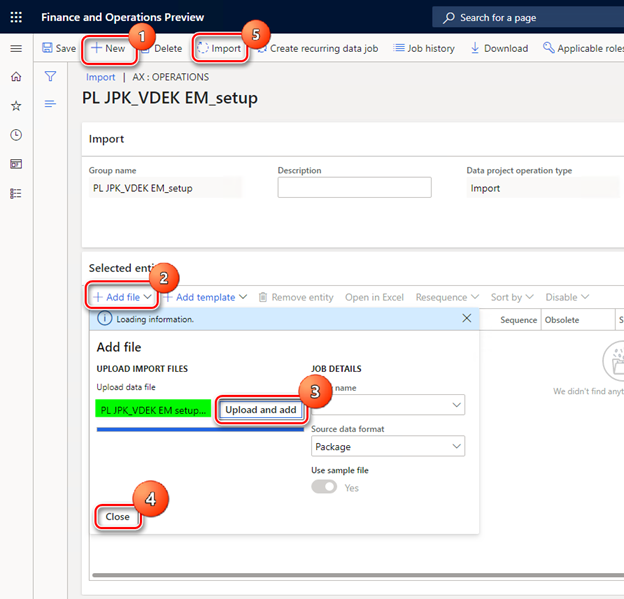
Dobit ćete obavijest u porukamaili možete ručno osvježiti stranicu da biste vidjeli tijek uvoza podataka. Kada se postupak uvoza dovrši, prikazat će vam se Rezultati na stranici sažetka izvršavanja .
Pažnja: neki zapisi u entitetu podataka u paketu uvrstite vezu na konfiguracije ER-a. Važno je da uvozite ER konfiguracije u financije prije nego što počnete Uvoženje entiteta podataka paket.
Postavljanje glavne knjige parametara
Rad s elektroničkom porukama funkcionalnost, morate definirati srodne nizove brojeva.
-
Prijelaz na Postavljanjeporeznog > > Općenito Parametri analitike.
-
Na sekvence brojeva kartica, postavljanje dvaju nizova brojeva:
-
Poruke
-
Stavka poruke
Elektronska poruka Parametri izvršne kategorije
JPK_VDEL obrada koristi EMGenerateJPKVDEKReportController_PL izvršne datoteke klasa za pokretanje prikupljanja podataka za davatelja podataka izvješća i dalje generacija izvješća. Prije prvog korištenja ove klase morate spremiti svoj parametara.
-
Idite na Postavljanjeporeznog > > Electronic poruke> izvršne postavke razreda.
-
Odaberite Wygenerowanie JPK_VDEK izvršne klase (navedeno za pozivanje EMGenerateJPKVDEKReportController_PL), kliknite Parametri u oknu akcije i kliknite u redu na Generiraj. Dijaloški okvir izvješće za poljski JPK_VDEK .
Postavljanje bezbednosnih uloga za Elektronska obrada poruke
Razne grupe korisnika može zahtijevati pristup obradi JPK_VDEK . Možete ograničiti pristup obradi, na temelju sigurnosnih grupa koje su definirane u programu sustav.
Dovršetak slijedite korake da biste ograničili pristup obradi JPK_VDEK .
-
Prijelaz na porez > postavljanje > elektroničke poruke > Elektronska poruka obrada.
-
Odaberite JPK_VDEK obrada i dodavanje sigurnosnih grupa koje moraju raditi s tom obradom. Ako za obradu nije definirana nijedna bezbednosna grupa, samo administrator sustava može vidjeti Obrada na stranici elektroničke poruke .
Postavljanje koda sustava Office za elektronsku obradu poruka
Navedite kod sustava Office u dodatnom polju "kodurzedu":
-
Prijelaz na TaxPostavljanje poreznog > > elektroničke poruke > elektroničke obrade poruke.
-
Odabir JPK_VDEK obrade i otvaranje dodatnog polja brza kartica.
-
Odaberite Kodurzedu Dodatno polje i navedite u zadanoj vrijednosti stupac u sustavu Office kod koji će se prijaviti u <kodurzedu> element izvješća.
JPK_VDEK izvješćivanja
JPK_VDEK Postupak izvješćivanja unaprijed je definiran podacima koji se isporučuju putem pl JPK_VDEK em setup. zippaketa. Shema postupka prikazuje se u nastavku:

Pl JPK_VDEK em setup. zippaket nudi postavljanje za "JPK_VDEK" obrada koja podržava proces JPK_VDEK izvješćivanja koje je općenito sastavljen od triju elemenata:
-
Tworzyć (stvaranje) – da biste stvorili novi elektronički poruka za izvješćivanje JPK_VDEK.
-
Funkcija Wygeneruj plik (Generiraj datoteka) – da biste GENERIRALI XML datoteku u programu JPK_VDEK obliku.
-
Status Zmień (promjena status) – da biste promijenili status Elektronska poruka.
Stvaranje nove elektroničke poruke JPK_VDEK izvješćivanja
Otvoreni moduli > porezne > upite i izvješća > Electronic poruke > elektroničke poruke. Odaberite "JPK_VDEK" na lijevu stranu stranice, a zatim kliknite gumb "novo" u porukama brzo-tabulator. Na stranici Pokreni obradu kliknite gumb u redu .
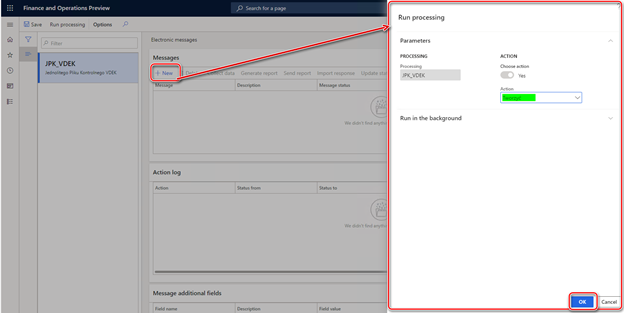
Stvorit će se nova Elektronska poruka. Određivanje opisa i početka i završetka Datumi razdoblja za koje želite generirati JPK_VDEK u odjeljku "od datuma" i "do datuma" polja.
Otvaranje dodatnih polja poruke brzo-tabulatora i određivanje dodatnog vrijednosti za deklaraciju dio JPK_VDEK ako je potrebno:
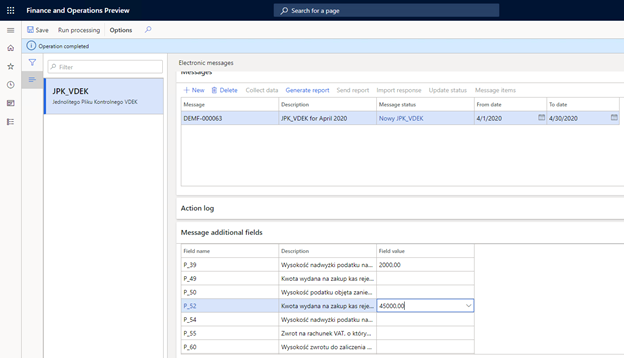
Određivanje je li ovo izvorno izvješće ili ispravak u odjeljku "Celzlozenia" dodatno polje. Dopuštene su dvije vrijednosti:
1 – početno slanje datoteke za dano razdoblje
2 – korekcija datoteke za dato razdoblje
Prema zadanim postavkama, "Celzlozenia" je "1".
Možete i navesti ručne vrijednosti za sljedeće elemente Deklaracija
|
Ime |
Opis (en) |
Opis (pl) |
|
P_39 |
Cijeli broj koji nije negativan, maksimum broj znamenki: 14 Vrijednost višak ulaznog PDV-a preko izlaznog PDV-a premješteno iz prethodnog razdoblja. |
Novosti nadwyżki podatku naliczonego nad należnym z poprzedniej deklaracji |
|
P_49 |
Nenegativno Cijeli broj, maksimalan broj znamenki: 14 Iznos utrošeno na kupnju blagajne, koji se mogu odbiti u zadanom razdoblju, smanjivanje vrijednosti izlaznog PDV-a Iznos navedeno u P_49 ne može biti > P_38-P_48. Ako P_38 -P_48 <= 0, trebali biste prikazati 0. |
Kwota wydana na zakup Kas rejestrujących, do odliczenia w danym okresie rozliczeniowym podatku należno: |
|
P_50 |
Nenegativno Cijeli broj, maksimalan broj znamenki: 14 Iznos od porez pokriven napuštanjem zbirke P_50 ne može > P_38-P_48-P_49. Ako P_38-P_48 -P_49 < 0 => P_50 = 0. |
Novosti podatku objęta zaniechaniem poboru |
|
P_52 |
Nenegativno Cijeli broj, maksimalan broj znamenki: 14 Iznos utrošeno na kupnju blagajne, koji se odbijaju u zadanom razdoblju i vraćaju se u zadanom periodu namire ili povećanju iznosa unos poreza koji će se prenijeti u sljedeće razdoblje namire Ako P_48 > = P_38 ili iznos beneficija za kupnju gore navedenih žitarica od viška poreza na obračunatu zatim u P_52 manifestira preostali broj beneficija za kupnju žitarica zabilježeni su, privilegirani porezni obveznik za povrat novca ili odbitak od poreza koji se isplaćuje za naknadnu razdoblja naplate. |
Kwota wydana na zakup Kas rejestrujących, do odliczenia w danym okresie rozliczeniowym przysługująca učiniti zwrotu w danym okresie rozliczeniowym lub powiększająca wysokość podatku naliczonego do przenie sienia na następny okres rozliczeniowy |
|
P_55 |
Povrat novca banci račun naveden u programu umjetnost. 87 sec. 6a zakona o PDV-u: 1-da Povratak na PDV poreznog obveznika račun u roku od 25 dana |
Zwrot na rachunek PDV, o którym Mowa w umjetnost. 87 samo. 6a ustaše: 1-tak |
|
P_60 |
Cijeli broj koji nije negativan, maksimum broj znamenki: 14 Iznos od povrat novca koji se pripisuje budućim poreznim obvezama |
Zwrotu Učinite zaliczenia na poczet przyszłych zobowiązań podatkowych |
|
P_61 |
Niz (1.. 240) mora biti koristi se ako se koristi P_60. Vrsta buduća porezna odgovornost |
Rodzaj na servisu podatkowego. |
|
P_68 |
Cijeli broj koji nije negativan, maksimum broj znamenki: 14 Iznos od korekcija oporeziva osnova, spomenuta u programu umjetnost. 89 a sec. 1 od PDV-a Čin |
Wysokość korekty podstawy opodatkowania, o której Mowa w umjetnost. 89 a Ust. 1 ustaše |
|
P_69 |
Cijeli broj koji nije negativan, maksimum broj znamenki: 14 Iznos od Ispravak izlaznog poreza. spominje se u programu umjetnost. 89 a sec. 1 za zakon o PDV-u |
Novosti korekty podatku należnego, o której Mowa w umjetnost. 89 a Ust. 1 ustaše |
|
P_ORDZU |
Niz (1.. 240) Objašnjenje razlozi za podnošenje ispravljenog povrata PDV-a |
Uzasadnienie przyczyn złożenia korekty |
Generiranje XML datoteke u JPK_VDEK format
Kada su svi podaci spremni u sustavu, kliknite Generiraj izvješće gumb na kartici poruke brzo, a zatim kliknite gumb u redu u programu Run (Pokreni). dijaloški okvir za obradu.
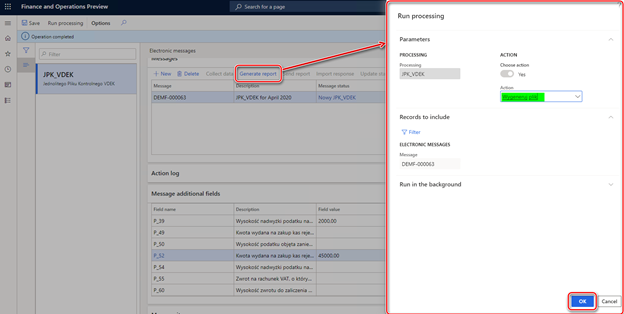
Određivanje izvođenja u parametrima pozadine radi pokretanja generacije izvješća u programu grupe migraciju.
Kada se u dijaloškom okviru klikne gumb u redu, korisnik prikazuje tekst deklaracije (u programu Engleski): "kada GENERIRAJTE poreznu deklaraciju, potvrđujete informacije u programu Izvješće je istinito i Dovršeno. Vaš će se pristanak zapisati u izvješće. Nepotpuna plaćanje ili neplaćanje PDV-a zbog poreznog tijela, ova je deklaracija osnova za izdavanje naloga za izvršenje u skladu s odredbama postupka provedbe u administraciji. FALSE ili nepotpuna Deklaracija može rezultirati progonom u skladu sa propisima o fiskalnoj Kazneni zakon."Na poljskom:"wygenerowanie deklaracji PDV oznacza potwierdženie, oleks informacje w raporcie są prawdziwe i kompletne. Dva i po-zgoda Funkcija na servisu obowiązującym terminie podatku podlegającego wpłacie obaviti urzędu skarbowego lub wpłacenia ići w niepełnej wysokości niniejsza deklaracja stanowi podstawę učiniti wystawienia tytułu wykonawczego ZGODNIE z przepisami o postępowaniu egzekucyjnym w administracji. Za podanie nieprawdy lub zatajenie prawdy i przez za narażenie podatku na uszczuplenie grozi odpowiedzialność przewidziana w web-mjesta kodeksu karnego skarbgo”
Uz gumb u redu na stranici deklaracije korisnik se suglasio s ovim Deklaracija. JPK_VDEK će se generirati samo ako korisnik pristane na Deklaracija.
Akcijski zapisnik vezan uz Elektroničke poruke zapisuju informacije o tome koji je korisnik generiran JPK_VDEK i druge akcije s elektroničkom porukom.
Kada se generira XML datoteka s izvješćem JPK_VDEK, priključen je na Elektronska poruka. Da biste vidjeli datoteku, odaberite elektronsku poruku, a zatim kliknite gumb clip u gornjem desnom kutu stranice. Na privitku na stranici poruke odaberite privitak i kliknite gumb "Otvori" na okno akcije.
Promjena statusa elektroničke poruke
Kada je rad s izvješćem dovršen, korisnik može promijeniti status "Zgłoszone JPK_VDEK"(izvijestio je JPK_VDEK). Elektronska poruka u ovom statusu nije moguće izbrisati. Korisnik može ponovno vratiti status u "Wygenerowane JPK_VDEK" Ako potrebi.
Da biste promijenili status elektroničke poruke, kliknite gumb Ažuriraj status . na kartici poruke brzo, a zatim odaberite novi status poruke.
Detalji o implementaciji
U ovom se odjeljku prikupljaju informacije konkretno o pojedinostima o implementaciji odreñenog zahtjeva i algoritama u JPK_VDEK izvješćivanja radi pružanja Dodatne transparentnosti o tome kako sistemski procesi spremaju podatke u bazu podataka Da biste definirali vrijednosti određenih polja.
Oznaka za podjelu plaćanja (MPP)
Oznaka "MPP" uvedena je u izvješće JPK_VDEK za prodaju i kupnju Registrirajte.
Ako tvrtka posluje za koje je potrebno podijeliti postupak plaćanja primijenjena, značajka "podjela plaćanja" mora se koristiti (KB 4339927). Tako je planirana # 3981506 za pružanje čarolija ove značajke da bi se omogućila automatska oznaka faktura koja je utjecala na primijenjen razdijeljenim mehanizmom plaćanja. Sadašnja implementacija izvještavanje o markeru "MPP" temelji se na KB 4339927.
Korisnik ne mora raditi nikakve određene postavke da bi se izvijestio "MPP" u JPK_VDEK Kada se koristi značajka "podjela plaćanja". Algoritam "MPP" označenog identiteta je sljedeće:
-
Izlazna faktura bit će obilježena oznakom "MPP" Ako objavljena je pomoću načina plaćanja, u kojem je postavljeno "podjela plaćanja" potvrđen je potvrdni okvir.
-
Ulazni račun bit će obilježen oznakom "MPP" Ako objavljena je uz specifikaciju plaćanja u postavljanju koje je "Split" postavlja se u "parametar specifikacija plaćanja".
Dodatne informacije
Tehničku podršku za Microsoft Dynamics možete kontaktirati telefonom pomoću ovih veza za određene telefonske brojeve za državu. Da biste to učinili, posjetite jedno od sljedećih Microsoftovih web-mjesta:
Partneri
https://mbs.microsoft.com/partnersource/resources/support/supportinformation/Global+Support+Contacts
Gosti
https://mbs.microsoft.com/customersource/northamerica/help/help/contactus
U posebnim slučajevima naknade koje se obično uzrokuju za pozive podrške mogu biti otkazane ako tehnička podrška za Microsoft Dynamics i srodni proizvodi utvrdi da će određeno ažuriranje razriješiti problem. Uobičajeni troškovi podrške primijenit će se na sva dodatna pitanja o podršci i pitanja koja se ne kvalificiraju za određeno ažuriranje.
Napomena Ovo je članak "brzo objavi" stvoren izravno iz Microsoftove tvrtke ili ustanove za podršku. Informacije koje se ovdje nalaze nalaze se kao odgovor na probleme u nastajanju. Kao rezultat brzine stvaranja dostupne, materijali mogu uključivati tipografske pogreške i mogu se u bilo kojem trenutku revidirati bez prethodne obavijesti. Pogledajte uvjete korištenja za druge stavove.










